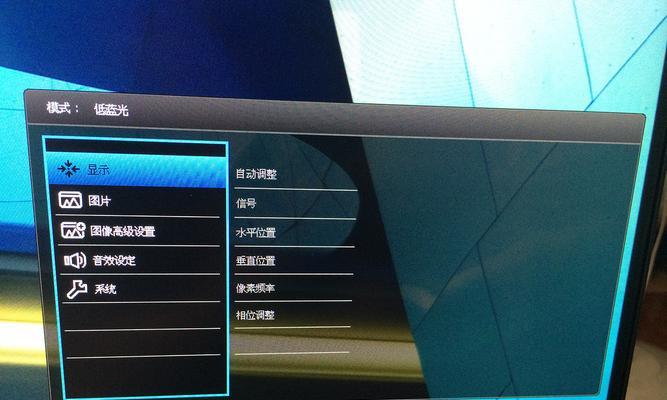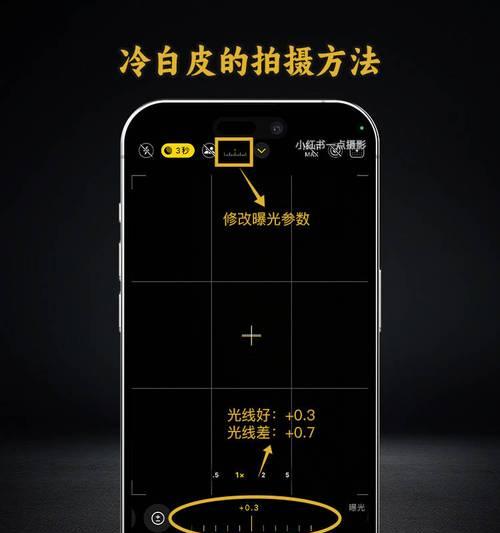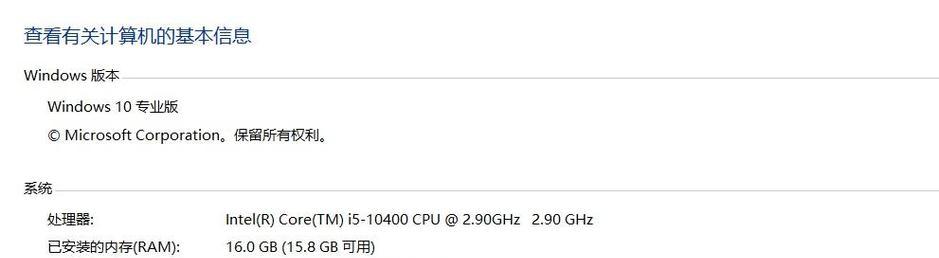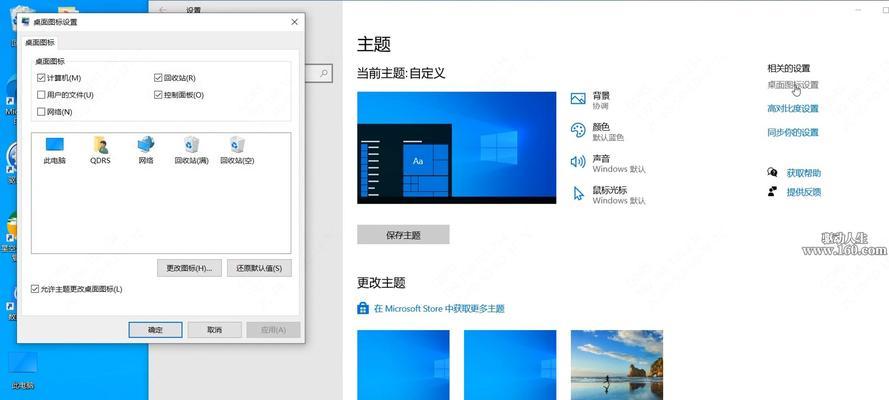在使用电脑时,有时我们可能会遇到显示器闪不开机的问题。这个问题会导致我们无法正常使用电脑,因此解决这个故障是非常重要的。本文将介绍一些解决显示器闪不开机故障的方法,帮助大家重新启动电脑。
1.检查电源连接
-确保显示器的电源线插入插座,并确认插座是否正常通电。
-检查电源线是否与显示器连接良好,没有松动或断裂。
2.重启电脑
-尝试按下电脑主机上的重启按钮,可能只是一个暂时的故障。
-如果没有重启按钮,可以长按电脑主机的电源按钮,等待电脑关闭后再重新启动。
3.检查数据线连接
-确保显示器的数据线插入电脑主机的相应接口,并确认连接稳固。
-如果是使用HDMI或VGA接口,尝试更换数据线或接口。
4.检查显示器状态灯
-观察显示器后面的状态灯,如果灯光正常,可能是电脑主机的故障。
-如果状态灯没有亮起,可能是显示器的问题。
5.检查电脑主机状态灯
-如果电脑主机的状态灯亮起,说明电脑正在正常工作,可能是显示器的问题。
-如果状态灯没有亮起,可能是电脑主机的故障。
6.排除其他外设问题
-断开所有连接到电脑的外设,如键盘、鼠标、扬声器等,然后尝试重新启动电脑和显示器。
7.进入安全模式
-尝试进入电脑的安全模式,检查是否能够成功显示图像。
-如果可以正常显示,在安全模式下重新启动电脑,然后再尝试正常启动。
8.检查显示器设置
-检查显示器的设置菜单,确保亮度、对比度等参数没有异常。
-重置显示器的设置为出厂默认值,然后再尝试重新启动。
9.更新显卡驱动程序
-更新电脑的显卡驱动程序,有时旧版驱动程序可能会导致显示器无法正常启动。
10.检查硬件故障
-如果以上方法都没有解决问题,有可能是显示器或电脑主机的硬件故障。
-可以尝试将显示器连接到其他电脑上,或使用其他显示器连接到当前电脑,排除硬件故障的可能性。
11.寻求专业帮助
-如果你不确定如何解决显示器闪不开机的问题,建议寻求专业帮助。
-请联系显示器厂商或电脑维修技术人员寻求进一步的指导。
显示器闪不开机故障可能是由于电源连接问题、数据线连接问题、显示器设置异常或硬件故障等原因引起的。通过检查连接、重启电脑、排除外设问题、更新驱动程序等方法,大部分故障可以得到解决。如果问题仍然存在,应该考虑寻求专业帮助。记住,及时解决这个故障,可以保证我们能够正常使用电脑。